カテゴリから検索
外部のLINEと繋いでトークルームを作成する方法を教えてください。
LINE WORKSユーザーとLINEユーザーとの間でトークルームを作成するためには、LINEユーザー側がLINE WORKSユーザーを友だち追加する必要があります。(*LINE WORKSユーザー側からLINEユーザーを友だち追加することはできません。)
LINEユーザーがLINE WORKSユーザーを友だちに追加する方法は以下の3つの方法がございます。
- LINE WORKSのIDをLINE上でID検索する方法
- 招待用リンク(LINE WORKS IDがURL内に含まれます)(※1)をタップする方法
- QRコード(招待用リンクをQRコード化したもの)をLINEのQRコードリーダーで読み取る方法
(※1)招待用リンクの構造
https://works.do/R/ti/p/そのLINE WORKSユーザーのID
上記の3情報はモバイル版アプリのマイプロフィール画面(>外部ユーザーとのトーク)や、PC版ブラウザの環境設定>個人情報の画面でご確認いただけます。
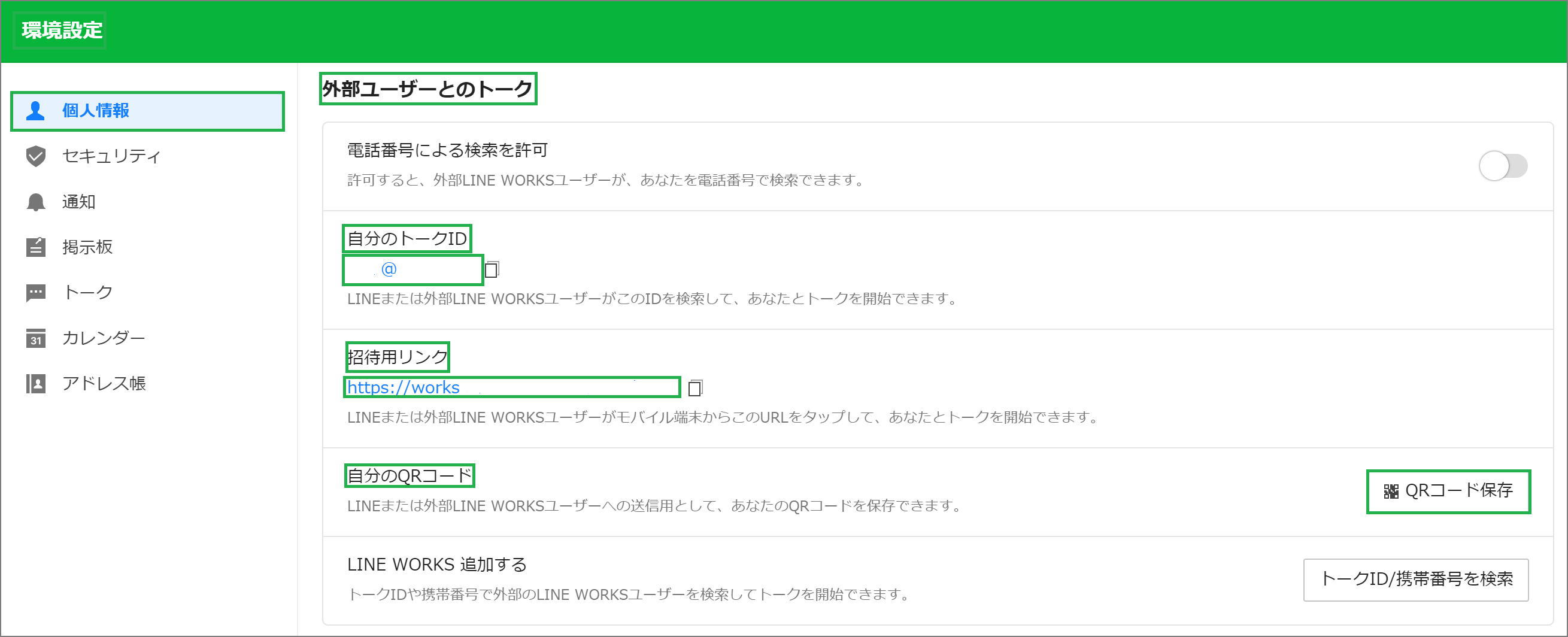
前述の3つの方法のいずれかでLINEユーザーがLINE WORKSユーザーを友だちに追加すると、トークルームが自動で作成されます。
★ここが肝!
作成されたトークルームをLINE WORKS側で開くと、「ブロック」「アドレス帳に追加」のボタンがトークルーム内に表示されていますので、「アドレス帳に追加」をクリック(タップ)して、自分のアドレス帳>顧客・取引先アドレス帳に登録されていることを確認しましょう。
顧客・取引先アドレス帳では、情報の編集/修正が可能ですので、LINE名→本名への修正(トークルーム名も変更されます。)や、LINEユーザーの付加情報を登録するなどして、顧客管理を万全に進めましょう!


